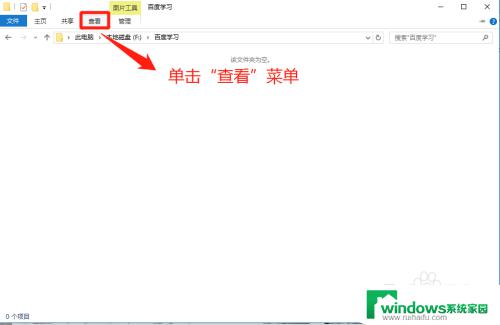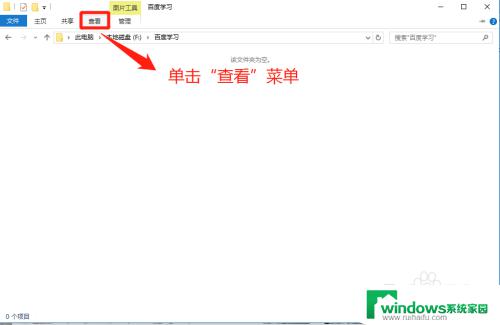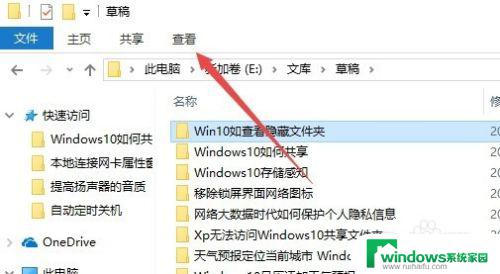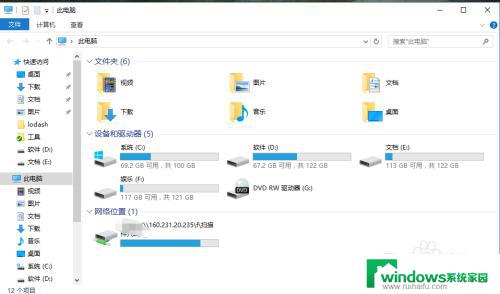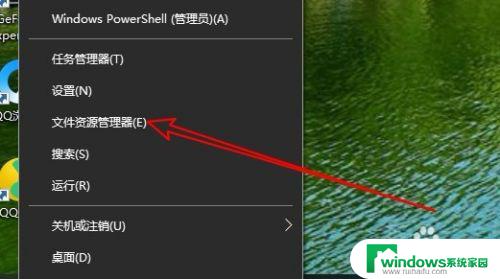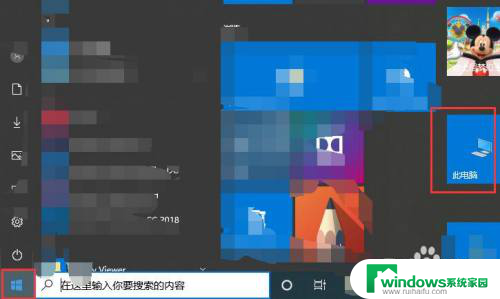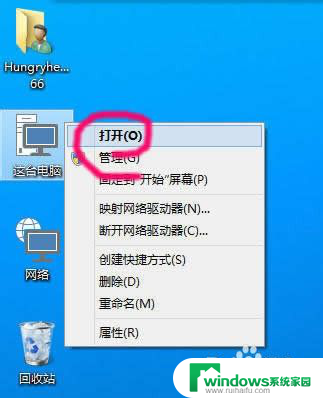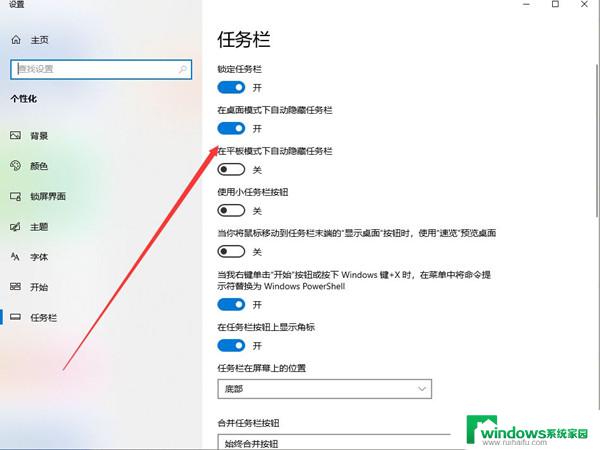如何看隐藏文件 Win10如何查看系统隐藏文件
如何看隐藏文件,在计算机操作过程中,我们常常会遇到一些隐藏文件的存在,这些隐藏文件可能是系统文件、配置文件或者其他一些敏感信息。对于Win10用户来说,了解如何查看系统隐藏文件是非常重要的。通过查看隐藏文件,我们可以更好地了解和管理我们的计算机系统。Win10如何查看系统隐藏文件呢?在本文中我们将介绍一些简单的方法,帮助您轻松查看和处理隐藏文件。无论您是新手还是有经验的用户,相信这些方法都能对您有所帮助。
步骤如下:
1.打开电脑,进入“隐藏文件”的文件夹窗口,并单击上方的“查看”菜单。
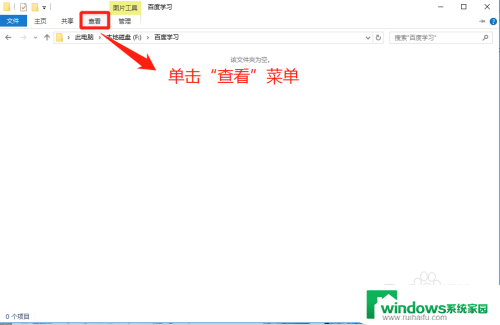
2.在“查看”界面上,找到“选项”菜单并单击它。
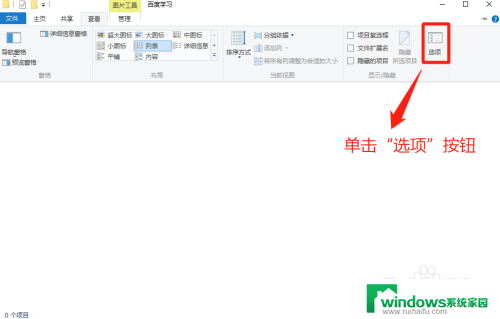
3.在“文件夹选项”窗口中,单击“查看”选项。
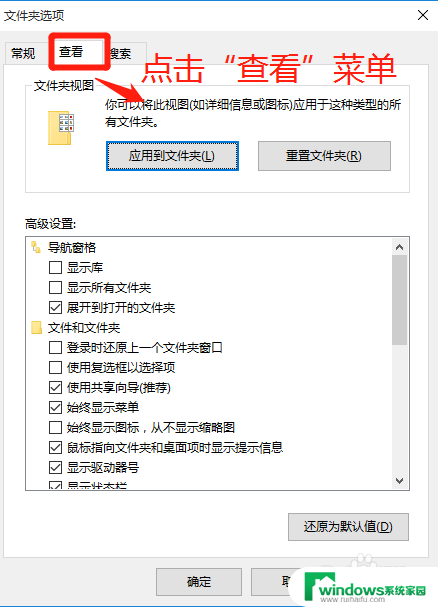
4.在文件夹选项的“查看”窗口中,在高级设置中。通过上下拉菜单查看隐藏文件和文件夹的默认设置。
小提示:默认设置是不显示隐藏文件和文件夹的。
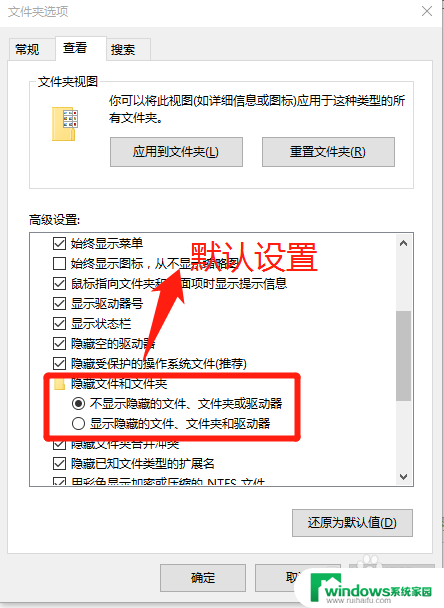
5.在文件夹选项的“查看”窗口中,在高级设置中。勾选“显示隐藏文件、文件夹和驱动器”选项,并点击“确定”按钮。
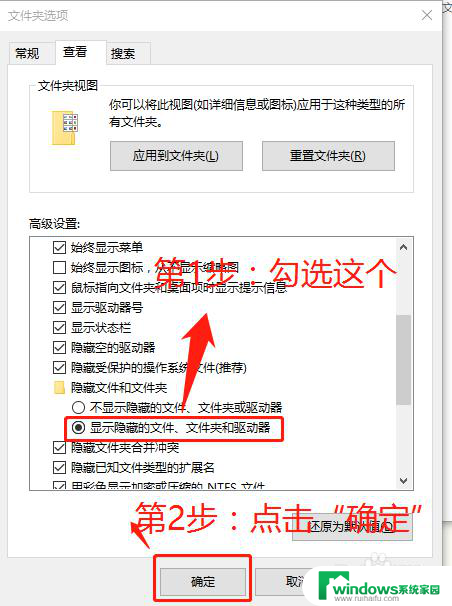
6.在“文件夹选项”窗口中,点击“确定”后。返回隐藏文件的文件夹的位置,查看隐藏文件的情况。
小提示:细心的朋友们发现隐藏文件显示出来,并且左下角项目个数发现变化。
比如:隐藏时为:0 显示隐藏后:34
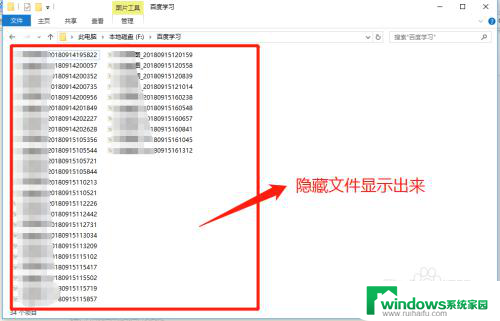
以上就是如何查看隐藏文件的全部内容,如果有不懂的用户可以根据小编的方法来操作,希望能够帮助到大家。